w764系統(tǒng)怎么安裝|w764系統(tǒng)安裝教程
更新日期:2024-03-23 01:19:16
來源:投稿
有的用戶會選擇自己來安裝電腦操作系統(tǒng),很多情況下會選擇安裝w7系統(tǒng),如果電腦內(nèi)存足夠的話,可以安裝w764系統(tǒng)來獲得更好的系統(tǒng)體驗。如果不知道w764系統(tǒng)怎么安裝,那么不妨參考接下來介紹的安裝教程。
推薦教程:
怎么安裝原版win7系統(tǒng)
一、安裝準(zhǔn)備
1、關(guān)閉系統(tǒng)安全工具以及殺毒軟件,否則無法正常安裝
2、操作系統(tǒng):w7系統(tǒng)下載純凈版
二、u盤安裝方法
u盤制作w7 64位系統(tǒng)與安裝方法分享
三、硬盤安裝方法
1、下載w764系統(tǒng)iso鏡像到本地,右鍵使用WinRAR等工具解壓出來;
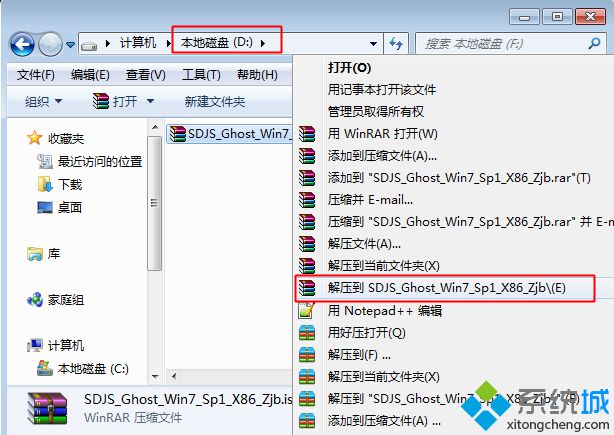
2、將最大的gho文件和Onekey ghost工具放到同一目錄,比如D盤,不要放C盤或桌面;
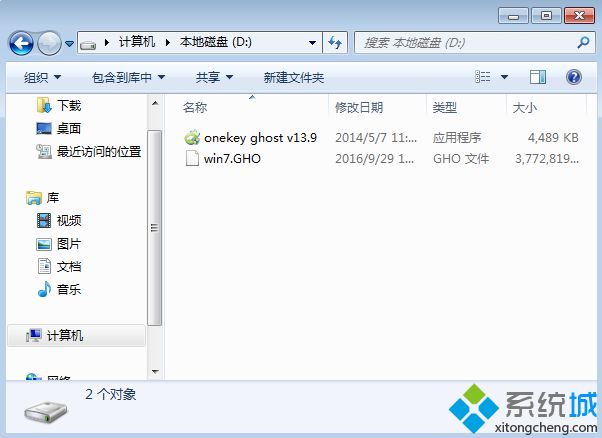
3、雙擊打開Onekey ghost安裝工具,選擇“還原分區(qū)”,映像路徑選擇gho文件,選擇安裝位置,比如C盤,或者根據(jù)磁盤容量判斷要安裝系統(tǒng)的磁盤,點擊確定;
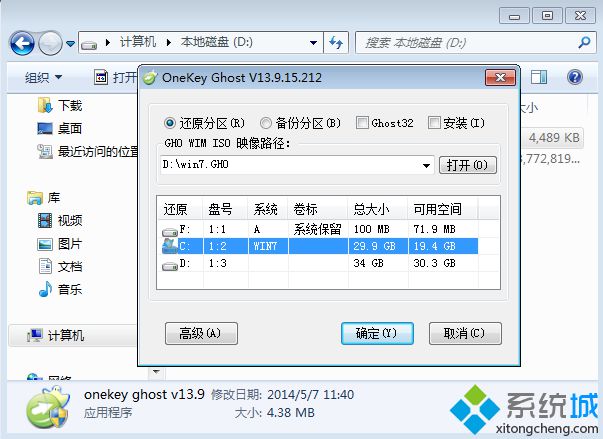
4、這時候會彈出提示框,點擊是,立即重啟進(jìn)行計算機(jī)還原;
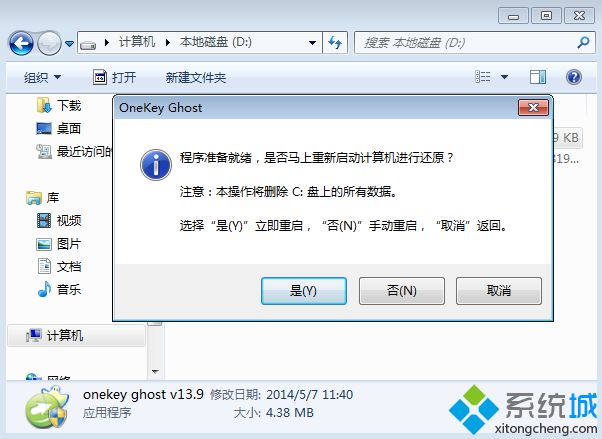
5、這時候電腦重啟,開機(jī)啟動項多出Onekey Ghost,默認(rèn)選擇這個進(jìn)入;
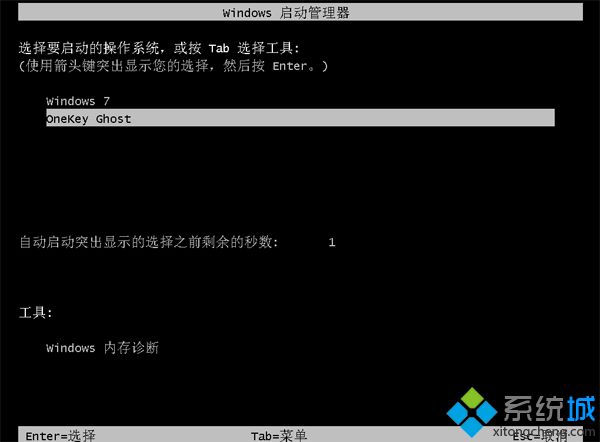
6、進(jìn)入到這個界面,執(zhí)行系統(tǒng)還原到C盤的操作,等待進(jìn)度條完成;
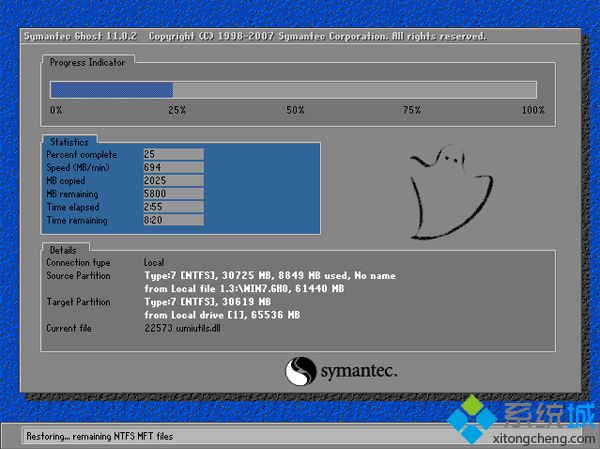
7、操作完成后,電腦自動重啟,繼續(xù)執(zhí)行系統(tǒng)的安裝、配置和激活過程;
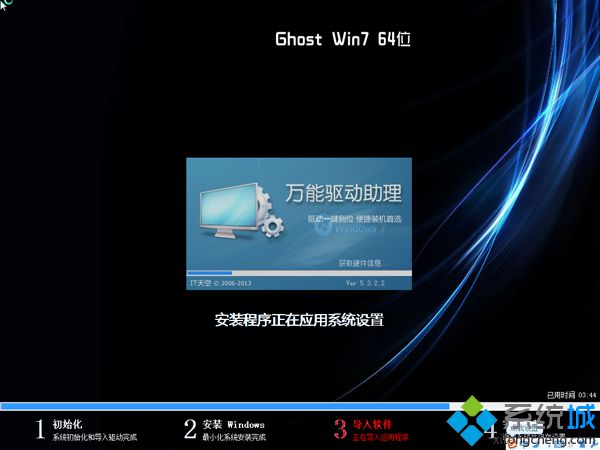
8、安裝過程會有多次的重啟過程,最后重啟進(jìn)入w764系統(tǒng)系統(tǒng)桌面即可完成安裝。

以上介紹的便是有關(guān)w764系統(tǒng)安裝教程的具體步驟。
- monterey12.1正式版無法檢測更新詳情0次
- zui13更新計劃詳細(xì)介紹0次
- 優(yōu)麒麟u盤安裝詳細(xì)教程0次
- 優(yōu)麒麟和銀河麒麟?yún)^(qū)別詳細(xì)介紹0次
- monterey屏幕鏡像使用教程0次
- monterey關(guān)閉sip教程0次
- 優(yōu)麒麟操作系統(tǒng)詳細(xì)評測0次
- monterey支持多設(shè)備互動嗎詳情0次
- 優(yōu)麒麟中文設(shè)置教程0次
- monterey和bigsur區(qū)別詳細(xì)介紹0次
周
月












